PCやiPhone画面の録画時間に制限はある?長時間録画できるソフトお薦め
皆さん、長時間のライブ配信や時間が長い講義あるいはゲーム実況動画を録画したい時はありますか。本記事では、PCやiPhone画面を長時間に、安定に録画できるソフトをいくつ紹介したいと思います。ご参考になれば幸いです。
皆さん、長時間のライブ配信や時間が長い講義あるいはゲーム実況動画を録画したい時はありますか。しかし、長時間録画する時には時間制限があるとか、きちんと保存できないとか、録画中にエラーが発生したとか、様々な不具合がありますね。そのため、本記事では、PCやiPhone画面を長時間に、安定に録画できるソフトをいくつ紹介したいと思います。ご参考になれば幸いです。

画面録画 時間
PC向け!PC画面を長時間録画できるソフト
PC画面を録画できるソフトは実はたくさんあります。こんなに多くのソフト中で、どれを使えば良いのか分からない方は多いと思います。今回は、使いやすく、長時間でPC画面を録画できるAiseesoft スクリーンレコーダーというソフトはお薦めします!
「Aiseesoft スクリーンレコーダー」強大な録画ツールとして、高画質でオンライン動画を録画でき、ゲームをキャプチャー できます。そして、講義を録画して課程マニュアルビデオを作ったり、音楽MVを録画して保存したりできます。録画のほか、高音質でシステム音やマイク音をおニーズに応じてレコードして、保存できます。また、スクリーンキャプチャーも可能ですよ。このソフトは簡単なステップで録画や録音ができて、初心者友好です。次は、Aiseesoft スクリーンレコーダーをもって、PC画面を長時間録画する手順を見ましょう。
ステップ 1上記の「無料ダウンロード」ボタンを利用して、このソフトをダウンロード・インストールできます。ソフトを自動的に立ち上げてから、インタフェースで「動画レコーダー」機能を選んでください。
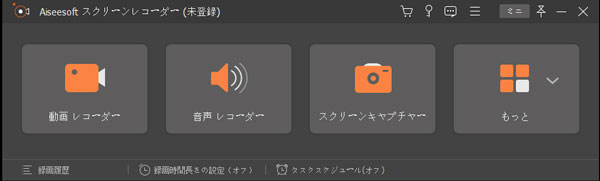
録画モジュールを選択
ステップ 2それから、次の画面で録画の領域を指定します。お必要に応じて、システム音とマイク音をオンにするかオフにするか指定できます。ここでは、「タスクスケジュール」という予約録画機能を利用できます。好きなライブ配信を間に合わない時役に立てますよ。すべての設定が終わったら、「REC」ボタンをクリックすれば、録画が始まります。

録画範囲と音声を設定
ステップ 3動画が終了したら、「停止」ボタンをクリックしてください。自動的に出てきた画面でプレビューでき、録画したものをカットすることも可能です。確認できましたら、「ビデオを保存」ボタンをタップし、名前と保存先を指定してから、「次へ」をクリックすることで、録画された動画をPCに保存します。
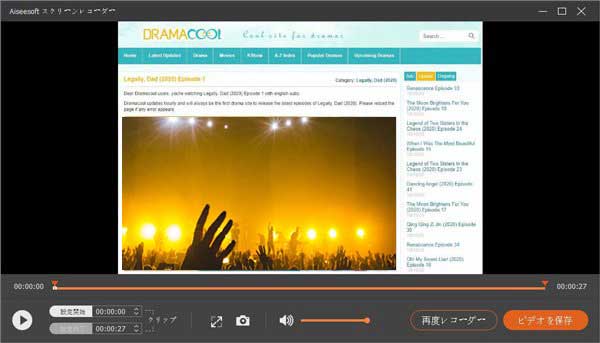
録画の保存
いかがでしょうか。Aiseesoft スクリーンレコーダーはWindows版とMac版がありますので、ぜひご利用ください。 また、Aiseesoft スクリーンレコーダーはユーザーの編集ニーズを考えて、基本的な編集機能も内蔵されました。必要があれば、自由にご利用ください。このソフトを利用すれば、高音質で好きな音声を保存することやお気に入りの画面をスクショを撮ることも可能です。興味がある方は、nana 録音、HP スクリーン ショットまでご参考くださいね。
iPhone向け!iPhone画面を長時間録画できるソフト
動画の需要が高まるに連れて、iPhoneで長時間の画面録画をする人が多くなってきました。iPhoneに「画面録画」機能が搭載されていて、システム的にはiPhoneの録画時間に制限はありません。しかし、実際の作業では、長時間録画には失敗したことが多いです。そのため、ここでは、「5KPlayer」というソフトはご紹介したいです。 5KPlayerはメディアプレイヤーとして、多くの日本人に愛用されています。なぜなら、簡単にiPhoneとAirPlayができながらiPhone画面を長時間で録画可能だからです。利用方法は以下の通りです。
注:使用する前に、iPhoneとPCが同じネットワークに接続されていることをご確認ください。
ステップ 1
ソフトを起動して、「DLNA AirPlay」アイコンを押してから、「AirPlayサービス」を「ON」に設定してください。
Step
それから、iPhone側の「AirPlay」ボタンを押して、使用しているPCを繋げます。iPhoneで表示される赤い丸形ボタンをタップすることで画面録画が始まります。停止したい時は再度ボタンを押してください。録画したものはライブラリの「エアーレコーダ」で確認できます。
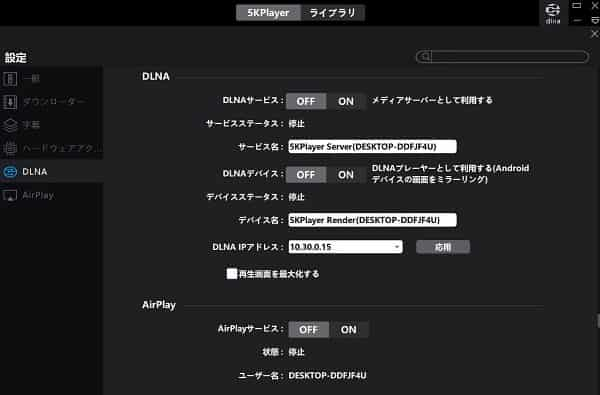
動画録画と保存
5KPlayerを利用して、簡単にiPhone画面を長時間録画できます。それだけではなく、動画ダウンロード・動画変換・ラジオの再生・音楽の再生・音楽変換機能も搭載しているので、ぜひご利用ください。
結論
以上は、PCやiPhone画面を長時間に、安定に録画できるソフトを紹介しました。今後、長時間のライブ配信や時間が長い講義を録画したい時や、長時間録画に不具合を発生した時、試してみればいかがでしょうか。
画面録画に関する質問
質問 1:iPhoneで長時間録画を失敗した可能な原因は何ですか。
答え 1:長時間録画には十分な空き容量とバッテリ―が必要です。一般的には、iPhoneの容量不足やバッテリー不足などの原因で長時間録画を失敗したことがあります。
質問 2:Androidで画面録画をしたいですが、方法はありますか。
答え 2:もちろんります。Android11以降には標準で「スクリーンレコード」という名称の画面録画機能が搭載されています。この機能を活用して録画できます。また、録画したものを編集したいなら、「AZスクリーンレコーダー」という無料アプリがおすすめです。
質問 3:iPhoneの「画面収録」機能を利用する際に注意点はありますか。
答え 3:「画面収録」で録画した動画のファイルサイズは使用機種と、録画した画面操作の動きや色数によって変動します。また、上記で言ったように、長時間「画面収録」した動画はファイルサイズが非常に大きくなることがあるので、予めiPhone本体の空き容量を十分に確保してくださいね。
